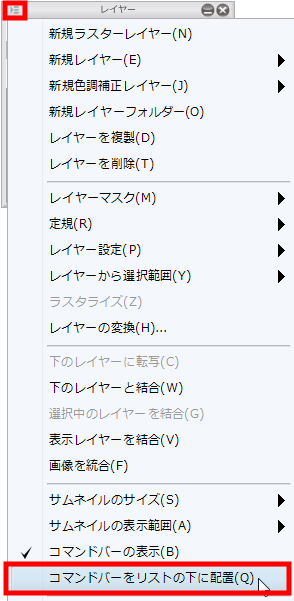ご不便をお掛けして申し訳ありません。
お手数ですが、レイヤーパレットが以下のような状態に
なっている場合には、パレットの右、または左の枠に
カーソルを合わせて横にドラッグして幅を広げていただき、
アイコンが正常に表示されるかどうかお試しください。
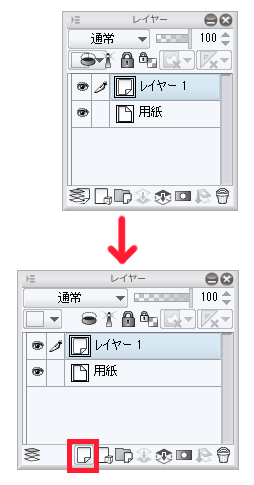
※赤枠のアイコンが新規ラスターレイヤー作成ボタンになります。
上記の操作をお試しいただいても現象が改善されない場合には、
お手数ですが、以下の情報をこちらまでお知らせください。
・CLIP STUDIO PAINTのバージョン:
※[ヘルプ]メニュー→[バージョン情報]にてご確認いただけます。
なお、現在の最新バージョンは1.2.0になります。以前のバージョンを
お使いの場合には、こちらのページより最新版にアップデートして
いただき、同様の現象が再現されるかお試しください。
・現象が発生しているレイヤーパレットのスクリーンショットを
取得いただき、こちらまでお送りください。
【スクリーンショットの取得手順】
1.キーボードの[PrintScreen]または[Prt Sc]とキートップに表示されて
いるキーを押します。
2.[Windows スタート]メニューをクリックし、[すべてのプログラム]の
[アクセサリ]から[ペイント]を選択します。
3.[ペイント]というアプリケーションが起動します。
4.[編集]メニューから[貼り付け]を選択します。
5.[PrintScreen]キーを押したときの画面のイメージが貼り付けられます。
6.[ファイル]メニューから[上書き保存]を選択し、デスクトップなど適当な
場所にファイルを保存します。
ファイル形式はJPEGなどを選択してください。
また、新規レイヤー作成アイコンなどのあるバーをカスタマイズしたい
との件につきましては、ご要望として承り、今後の開発にて対応を検討して
まいります。
よろしくお願いいたします。